Lightroom oferece uma variedade de opções para exportar suas imagens de forma eficaz. Os serviços de exportação são especialmente práticos, pois permitem que você disponibilize imagens automaticamente para diferentes fins. Não importa se você precisa de fotos para a web, mídias sociais ou para arquivamento, a configuração dos serviços de exportação facilita muito essas tarefas. Neste guia, você aprenderá passo a passo como configurar e usar os serviços de exportação no Lightroom.
Principais descobertas
- Os serviços de exportação permitem a automação da exportação de imagens.
- Você pode criar diferentes predefinições para diversas necessidades.
- Os serviços de exportação exigem apenas arrastar as imagens para o serviço, o que simplifica o processo.
Guia passo a passo
Abrir serviços de exportação
Para começar a configuração de um serviço de exportação, abra o módulo de biblioteca no Lightroom. Aqui você encontrará na parte inferior a opção para serviços publicados ou de exportação. Você pode abri-los para visualizar predefinições existentes ou criar novas.
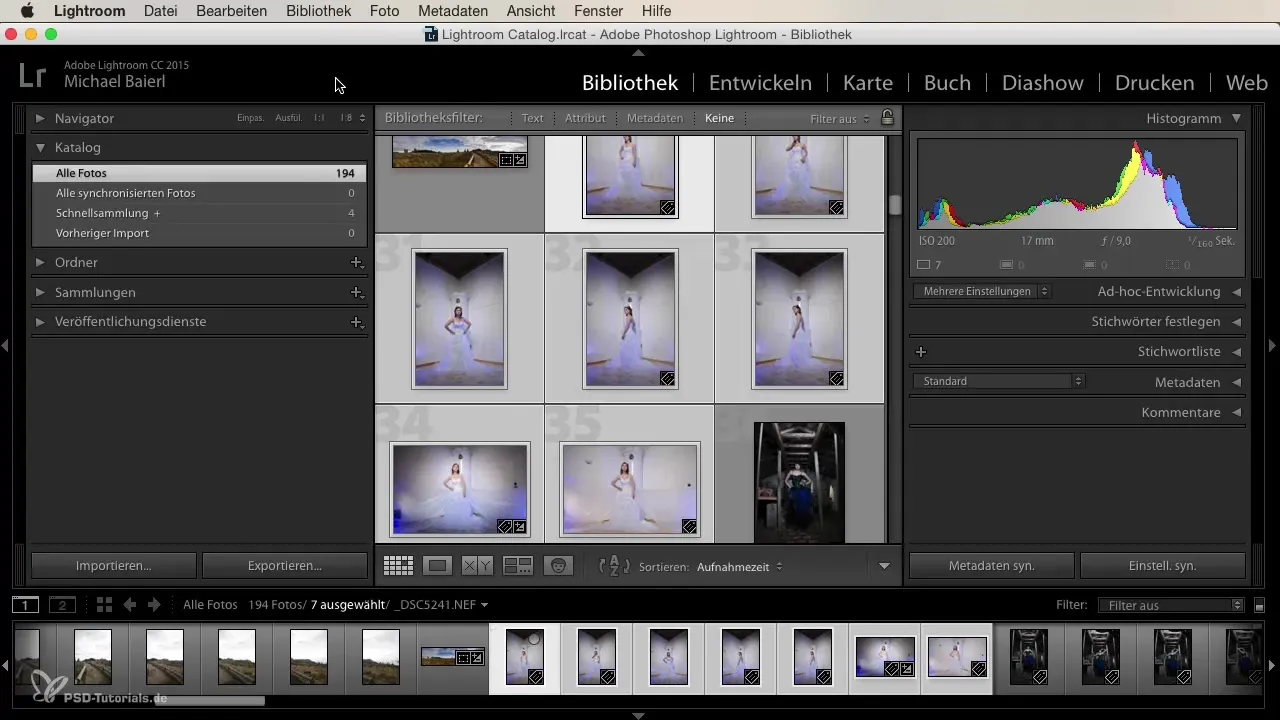
Usar um serviço de exportação existente
Se você quiser trabalhar com um serviço de exportação existente, basta selecionar o serviço desejado. Por exemplo, você pode selecionar seu "serviço de exportação para resolução total", que você configurou anteriormente. Isso permitirá que você exporte imagens em formatos específicos e com nomes de arquivos predefinidos.

Selecionar imagens para exportação
Após selecionar o serviço de exportação, volte para sua biblioteca de imagens. Selecione as imagens que você deseja exportar. Se você estiver satisfeito com as imagens editadas, basta arrastar o conjunto de imagens selecionadas para o serviço de exportação. O Lightroom iniciará automaticamente o processo de exportação.
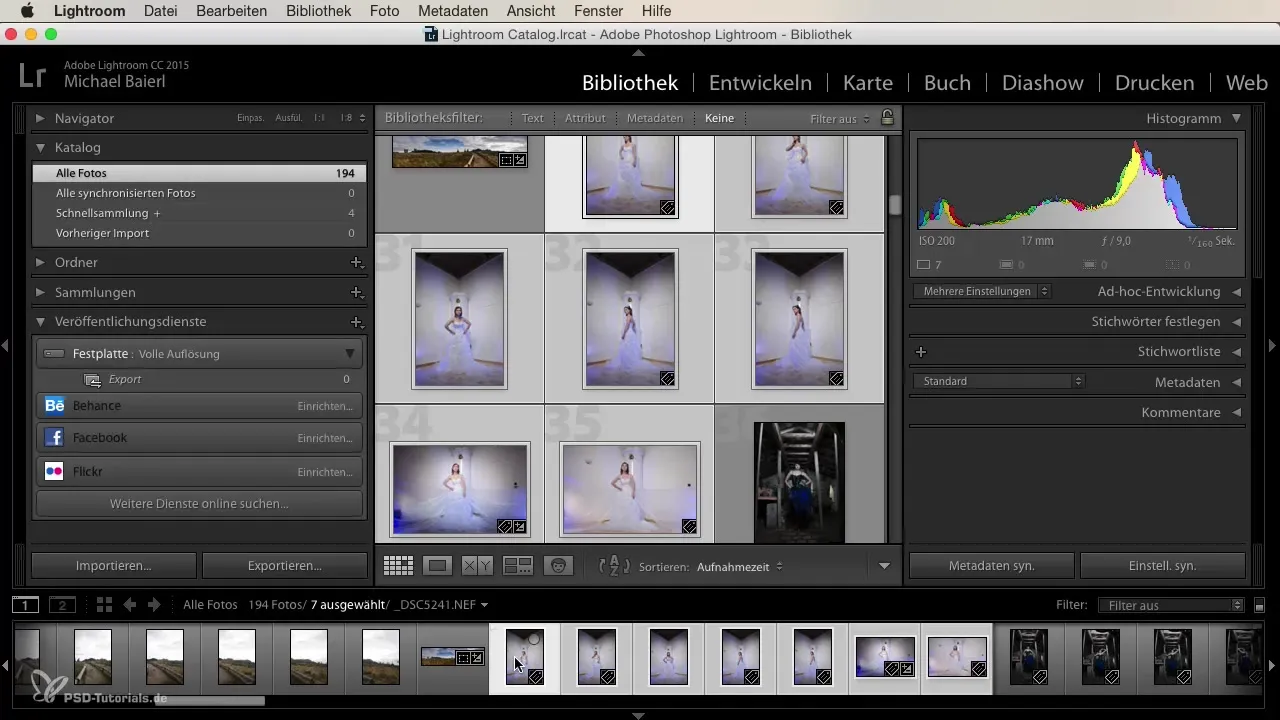
Criar um novo serviço de exportação
Para criar um novo serviço de exportação, clique com o botão direito do mouse no seu disco rígido e selecione a opção "criar outro serviço de publicação através do disco rígido". Uma caixa de diálogo será aberta, onde você pode nomear o novo serviço. Dê-lhe um nome como "Web JPEG", pois você deseja exportar as imagens em uma resolução menor.
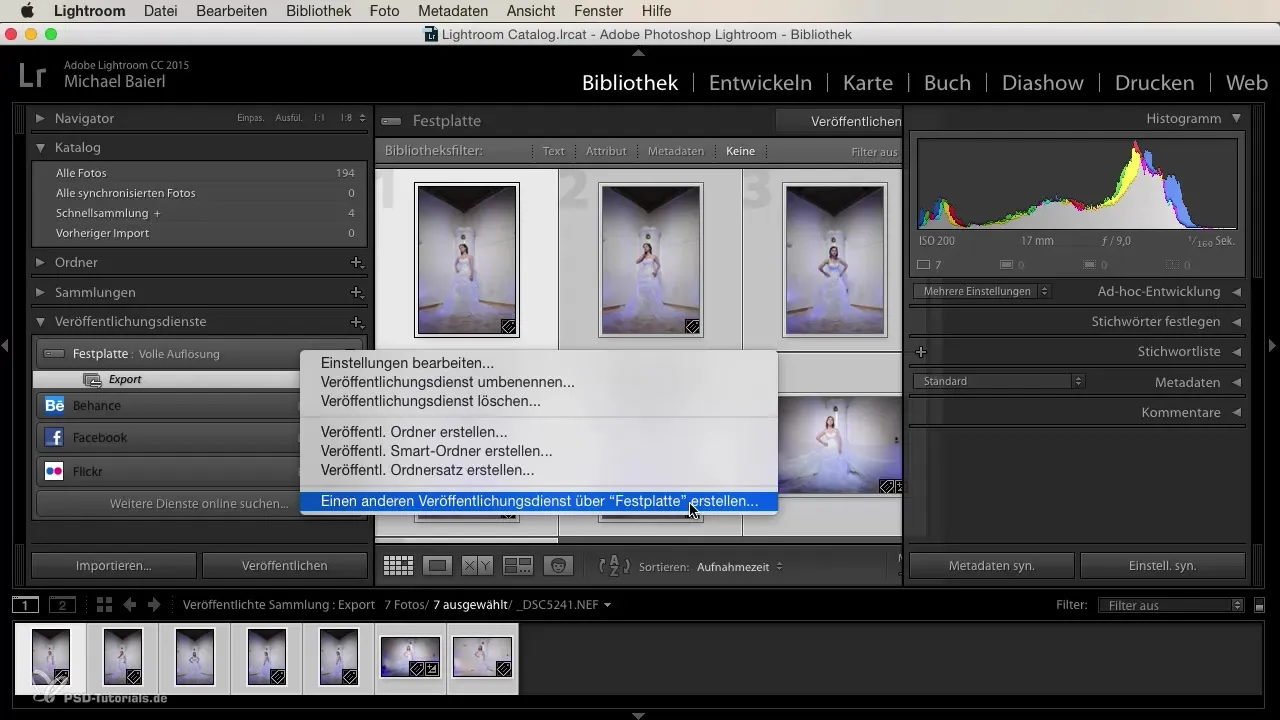
Configurar as opções de exportação
Defina os formatos de arquivo desejados para a exportação. Neste caso, escolha JPEG com um comprimento máximo de 1024 pixels. Defina a qualidade para "qualidade total". Você também pode configurar o tamanho da imagem para que a borda longa seja limitada a 1024 pixels. Configure a resolução para 72 dpi e escolha a opção de nitidez para telas.
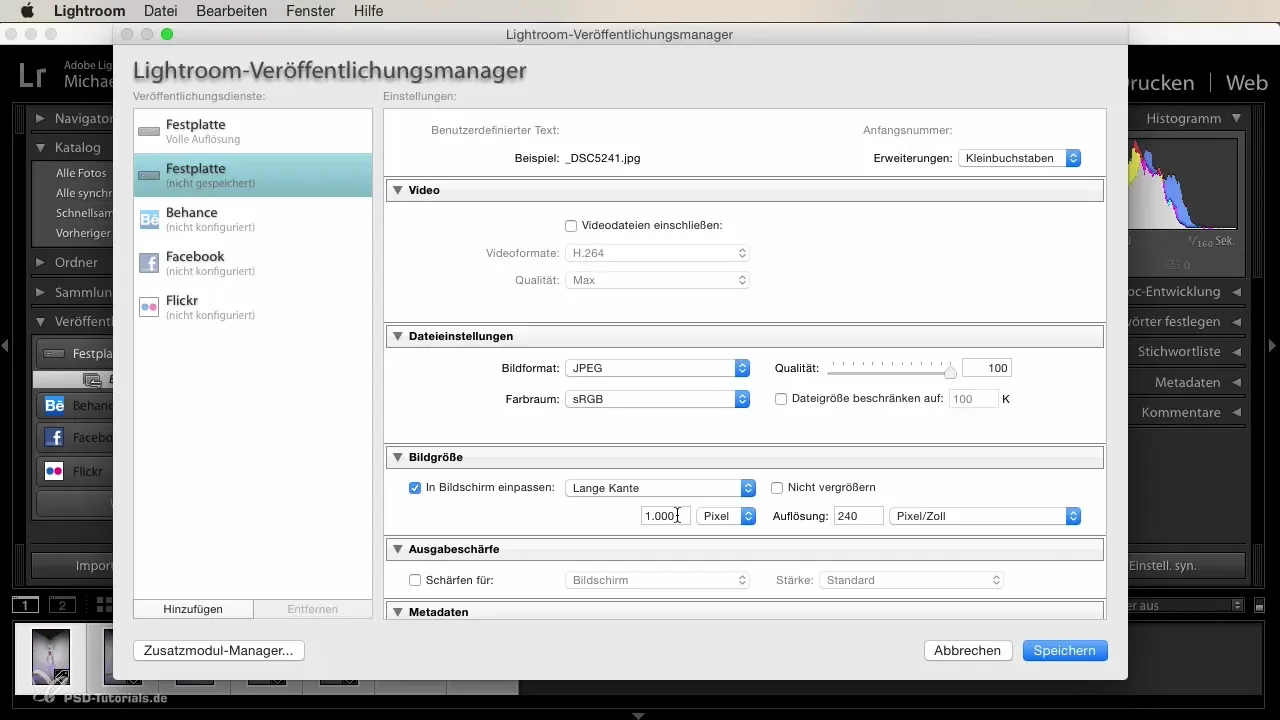
Metadados e marca d'água
Nos metadados, você pode definir quais informações devem ser integradas nas imagens exportadas. Normalmente, basta indicar os direitos autorais. Você pode pular a marca d'água, caso não seja necessária para sua exportação.
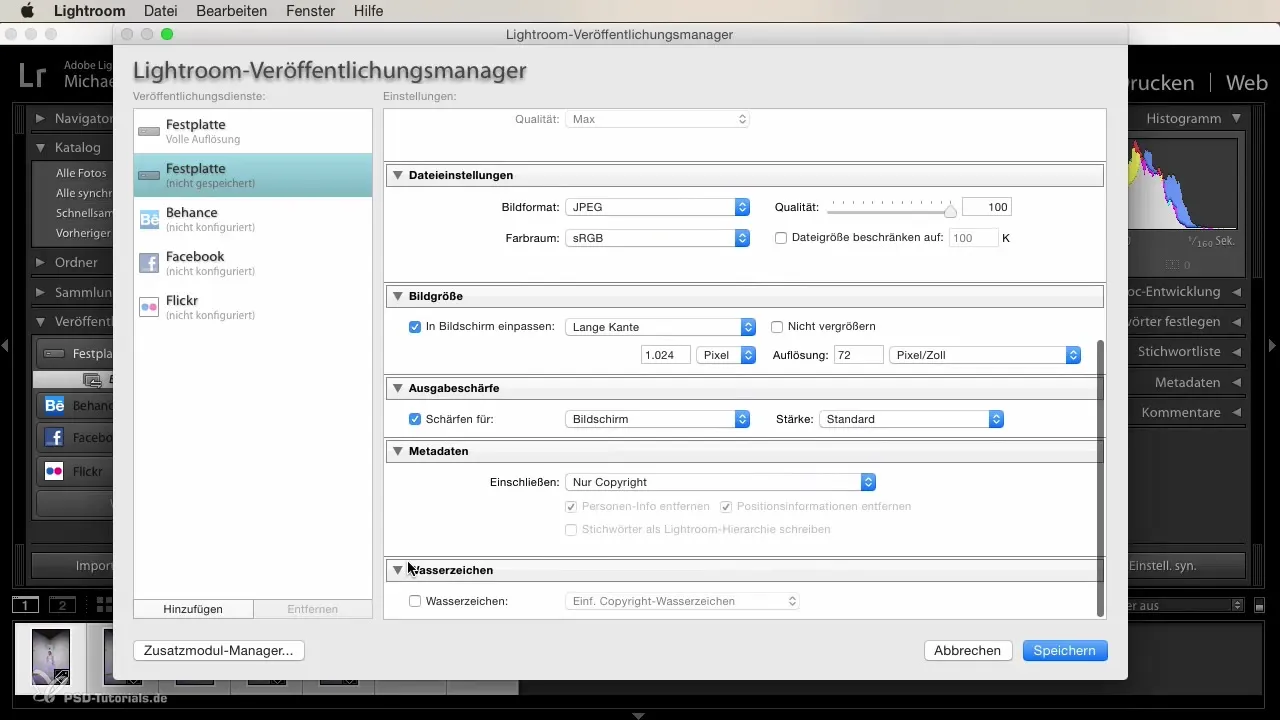
Salvar o serviço de exportação
Após fazer todas as configurações, clique em "Salvar". Você agora configurou com sucesso um novo serviço de exportação que facilitará muito seu trabalho, pois você só precisa arrastar as imagens correspondentes para o serviço para exportá-las.
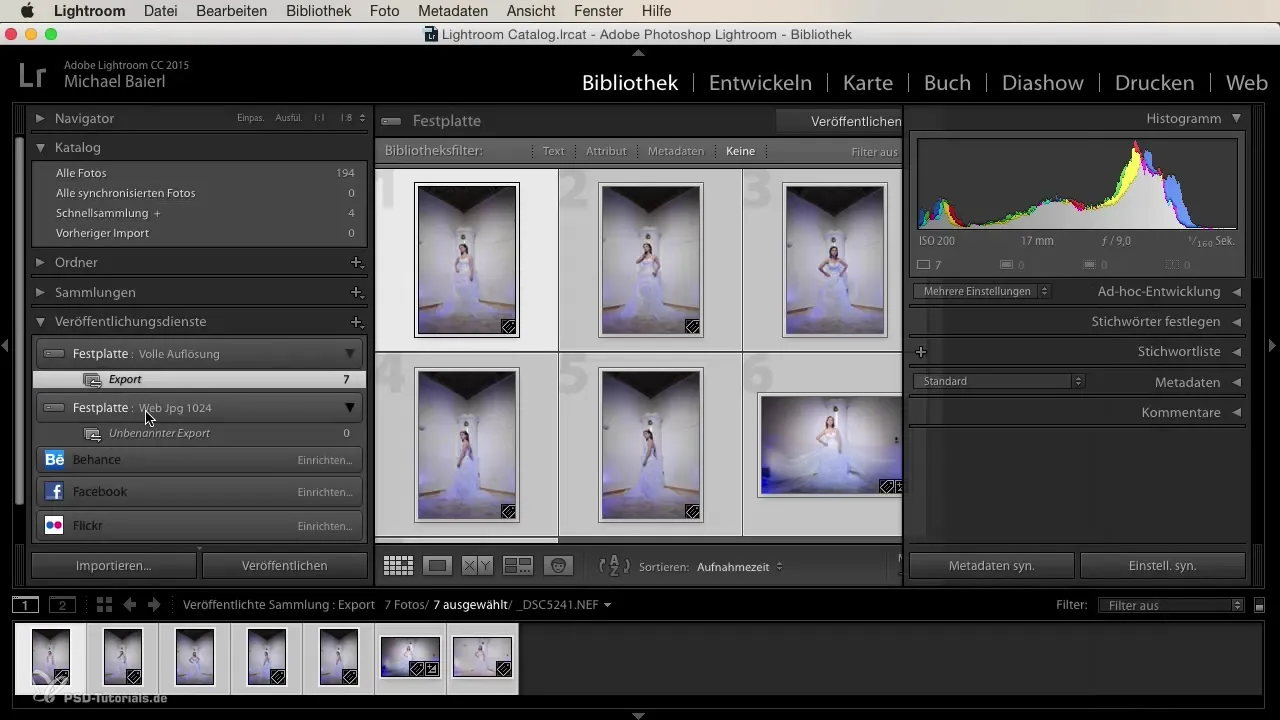
Uso de serviços de exportação para publicações online
O Lightroom também oferece a possibilidade de publicar imagens diretamente do programa online. Você pode escolher quais plataformas como Facebook ou Flickr devem ser utilizadas. Certifique-se de que sua conta para esses serviços esteja configurada para que você possa carregar imagens sem problemas.
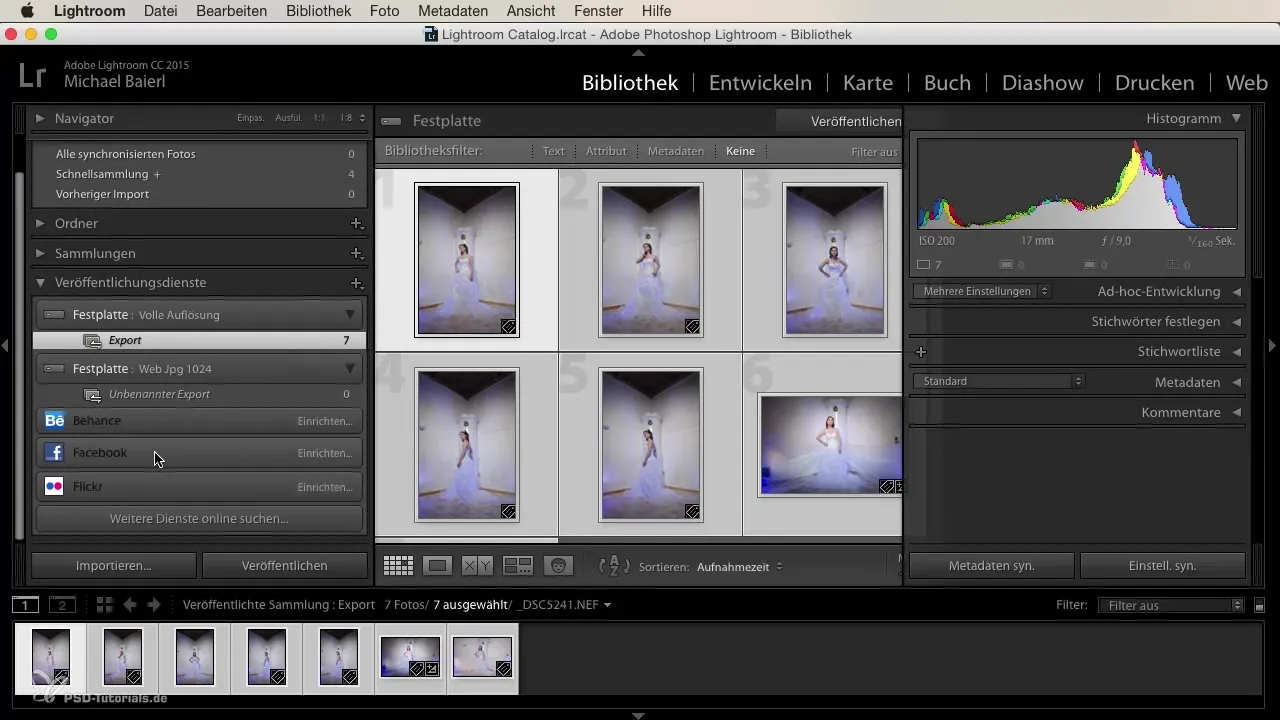
Resumo – Exportando Imagens de Forma Eficiente com os Serviços de Exportação do Lightroom
O uso de serviços de exportação no Lightroom pode simplificar significativamente a exportação de imagens. Você pode definir predefinições personalizadas para diferentes necessidades, que automatizam a exportação. Quer você precise de imagens de alta resolução para impressão ou JPEGs para a web – as adaptações são rápidas e fáceis, permitindo que você tenha mais tempo para o que realmente importa: os aspectos criativos da sua fotografia.
Perguntas frequentes
Quais formatos posso usar com um serviço de exportação?Você pode usar diversos formatos como JPEG, DNG e mais conforme necessário.
Como posso configurar um serviço de exportação adicional?Basta clicar com o botão direito do mouse no disco rígido e escolher "Criar outro serviço de publicação através do disco rígido".
Posso inserir metadados nas imagens exportadas?Sim, você pode inserir metadados como informações de direitos autorais nas imagens exportadas.
Os serviços de exportação são apenas para exportações locais?Não, você também pode usar serviços de exportação para publicações online, como no Facebook ou Flickr.
Como posso ajustar a qualidade das imagens exportadas?Você pode ajustar a qualidade nas configurações de exportação para "qualidade total" ou outro nível.


